یکی از بزرگترین چالشهای مرتبط با سرورهای مجازی زمانی است که مدیران شبکه قصد دارند ماشینهای مجازی را روی میزبانهای فیزیکی بدون آنکه به اجرای آنها خاتمه داده، آنها را دومرتبه پیکربندی کنند، باز میگردد. از آنجا که فرآیند انتقال ماشینهای مجازی روی میزبانهای فیزیکی به شکلی که گسترشپذیری حفظ شود زمان زیادی میطلبد و اگر بهدرستی انجام نشود، نقصهای امنیتی را به همراه میآورد، بیشتر سازمانها ترجیح میدهند زیاد به سراغ مبحث مجازیسازی نروند. این درست همان نقطهای است که سوییچ مجازی برای حل مشکل به میدان واردشده و به یاری سازمانها میآید. از آنجا که یک سوییچ مجازی هوشمند است به سازمانها اجازه میدهد برای حصول اطمینان از یکپارچگی ماشینهای مجازی، تنظیمات امنیتی، پیکربندی شبکه و حفظ یکپارچگی ماشینهای مجازی در زمان انتقال روی یک شبکه به میزبانهای فیزیکی مختلف بهترین تمهیدات را اعمال میکند. امروزه، سوییچهای مجازی مختلف و قدرتمندی از سوی شرکتهای مطرح همچون VMware به بازار عرضه شدهاند. در این میان سوییچ مجازی مایکروسافت با قابلیتهای قدرتمند، سهولت استفاده و عدم نیاز به دانلود و خریداری نرمافزارهای خاص کمی مهجور مانده است. سوییچ مجازی مایکروسافت درون هایپروایزر Hyper-V قرار دارد. ابزاری که برای ساخت ماشینهای مجازی استفاده میشود. در این مقاله با نحوه ساخت سوییچ مجازی Hyper-V برای اتصال ماشینهای مجازی به شبکه مجازی و سایر ماشینها آشنا خواهید شد.
افرادی که تازه به دنیای شبکه و بهویژه مجازیسازی وارد میشوند با دشواریهای مختلفی همچون پیکربندی درست شبکه و درک درست مفاهیم روبهرو هستند. شبکهسازی در Hyper-V متفاوت از سایر هایپروایزرها است و حتی افرادی که سالها تجربه در حوزه مجازیسازی دارند در اولین تماس با Hyper-V ممکن است کمی دچار مشکل شوند. در این مقاله با طراحی مفهومی شبکهسازی مجازی در Hyper-V، تنظیمات آن و راهکارهایی برای پیادهسازی بهتر آن آشنا خواهید شد.
Hyper-V Virtual Switch
Hyper-V Virtual Switch یک سوییچ اترنت شبکه لایه 2 است که درون ابزار Hyper-V Manager قرار داشته و همراه با نصب Hyper-V server role روی ماشین فیزیکی نصب میشود. سوییچ مجازی بستهها را به مکآدرس هدایت کرده، برچسبهای شبکه محلی مجازی را مدیریت کرده و حتی میتواند برخی قابلیتها همچون خدمات سرویس (QoS) را ارائه کند. این ابزار قابلیتهای توسعهیافتهای برای اتصال ماشینهای مجازی به شبکههای خصوصی و شبکه فیزیکی ارائه میکند. البته کیت توسعه نرمافزاری برای مدیریت این ابزار برای برنامهنویسان ارائهشده است. علاوه بر این، Hyper—V Virtual Switch خطمشیهای حاکمیتی قدرتمندی برای ایزوله کردن، تامین امنیت، هدایت ترافیک، محافظت در برابر ماشینهای مجازی مخرب، اشکالزدایی ساده و ارائه سرویسها در سطوح مختلف ارائه میکند. البته دقت کنید Hyper-V Virtual Switch فقط از اترنت پشتیبانی کرده و از سایر فناوریهای موجود در شبکههای محلی همچون Infiniband و Fibre Channel پشتیبانی نمیکند. سوییچ مجازی مایکروسافت به دلیل اینکه به شکل پیشفرض قادر است از درایورهای Windows Filtering Platform و Network Device Interface Specification پشتیبانی کند، به هر تولیدکننده نرمافزارهای کاربردی مستقل اجازه میدهد، افزونههای توسعهیافتهای را که به آنها Virtual Switch Extensions گفته میشود برای Hyper-V Virtual Switch ایجاد کرده تا عملکرد شبکه ارتقا یافته و امنیت بهبود پیدا کند. یک ماشین مجازی مجهز به یک کارت شبکه مجازی میتواند از طریق درگاه سوییچ به Hyper-V Switch متصل شود.
ویژگیهای اصلی Hyper-V Virtual Switch چیست؟
مهمترین ویژگیهای ارائه شده سوییچ مجازی Hyper-V که شما را مجاب به استفاده از آن میکند عبارتند از:
- ARP/ND Poisoning (spoofing) protection: یک لایه محافظتی قدرتمند در برابر یک ماشین مجازی مخرب ارائه میکند. یک ماشین مجازی مخرب میتواند از پروتکل ARP (سرنام Address Resolution Protocol) برای شنود آدرسهای آیپی سایر ماشینهای مجازی استفاده کند. مکانیزم محافظتی ARP/ND Poisoning از ماشینها در برابر حملاتی که ممکن است از طریق پروتکل IPv6 و با استفاده از تکنیک Neighbor Discovery spoofing یک ماشین مجازی را در معرض خطر قرار دهند، محافظت میکند.
- DHCP Guard protection: یک لایه محافظتی پیرامون ماشینهای مجازی به وجود میآورد. در این حالت اگر یک ماشین مجازی مخرب سعی کند خود را یک سرور پروتکل پیکربندی پویای میزبان (DHCP) نشان داده و به دنبال آن باشد تا آدرس آیپی مخربی را به سایر ماشینها تخصیص داده یا یک حمله مرد میانی را پیادهسازی کند، با شکست روبهرو خواهد شد.
- Port ACLs: ارائه راهکاری منسجم برای فیلتر کردن ترافیک بر مبنای مک آدرس MAC (سرنام Media Access Control) یا آدرسها/محدوده آدرسهای پروتکل آیپی که اجازه میدهد یک شبکه مجازی ایزوله شده را به وجود آورید.
- حالت ترمینال ماشین مجازی: به مدیران شبکه اجازه میدهد یک ماشین مجازی خاص را بهعنوان یک دستگاه مجازی تنظیم کرده و ترافیک را به شکل مستقیم از شبکههای محلی مجازی (VLAN) به سمت ماشین مجازی هدایت کنند.
- نظارت بر ترافیک شبکه: به مدیران اجازه میدهد ترافیکی را که از سوییچ شبکه انتقال پیدا کرده بررسی کنند.
- محدودسازی پهنای باند: محدودسازی پهنای باند تضمین میکند که پهنای باند به شکل رزرو شده در کنترل مدیر شبکه قرار دارد و فرآیند تخصیص به شکل دقیقی انجام میشود.
چگونه یک سوییچ مجازی برای ماشینهای مجازی Hyper-V ایجاد کنیم؟
دقت کنید تکنیکی که در ادامه مشاهده خواهید کرد روی سیستمعاملهای ویندوز 10، ویندوز سرور 2016، ویندوز سرور 2019، Mirosoft Hyper-V Server 2016 و Microsoft Hyper-V Server 2019 قابل اجرا است. یک سوییچ مجازی به ماشینهایی که روی Hyper-V ساخته شدهاند اجازه میدهد با یکدیگر در ارتباط باشند. میتوانید یک سوییچ مجازی را در زمان نصب Hyper-V role روی ویندوز سرور ایجاد کنید. اگر به دنبال پیادهسازی یک شبکه مجازی بزرگ هستید که سوییچهای مجازی بیشتری طلب میکند، برای ساخت سوییچهای بیشتر ، باید ازHyper-V Manager یا ویندوز پاورشل استفاده کنید. شبکهای متشکل از ماشینهای مجازی میتواند بهسرعت به ماهیتی پیچیده تبدیل شود، بهویژه زمانی که قصد دارید از ویژگیهای پیشرفتهای همچون SET (سرنام Switch Embedded Teaming) استفاده کنید. اگر شبکه مجازی بر پایه یک طرحواره درست و گامبهگام ایجاد شود، پیادهسازی و مدیریت آن کار خیلی پیچیدهای نخواهد بود. شکل 1 تصویری به نسبت دقیق از نحوه ساخت سوییچ مجازی Hyper V و تعامل آن با آداپتور فیزیکی شبکه را نشان میدهد. برای ساخت یک شبکه مجازی ساده با Hyper-V مراحل زیر را دنبال کنید:

شکل 1. نحوه تعامل سوییچ مجازی با کارتهای شبکه مجازی ماشین، سوییچ مجازی و شبکه فیزیکی
1. Hyper-V Manager را باز کرده و در پانل سمت چپ نام کامپیوتر میزبان را انتخاب کنید.
2. روی نام کامپیوتر کلیک راست کرده و Virtual Switch Manager را انتخاب کنید. (شکل 2)

شکل 2. پنجره اصلی نرمافزار Hyper-V
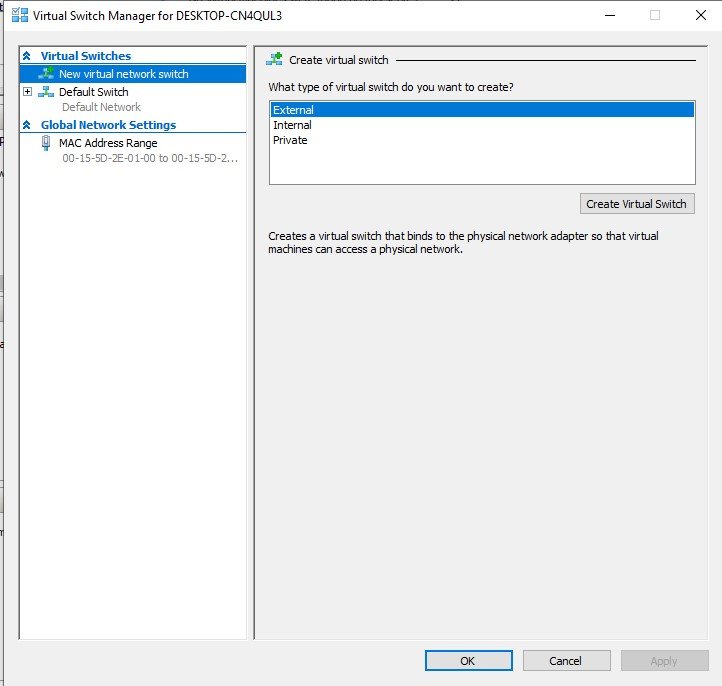
شکل 3. سوییچهای مجازی داخلی، خارجی و خصوصی برای مقاصد خاصی استفاده میشوند.
3. در این مرحله باید نوع سوییچ مجازی را مشخص کنید. Hyper-V اجازه میدهد یکی از سه گزینه زیر را برای ساخت یک سوییچ مجازی انتخاب کنید.
- External: سوییچ مجازی خارجی به ماشینهای مجازی اجازه میدهد از طریق دسترسی به شبکه فیزیکی با سرورها و کلاینتها روی یک شبکه خارجی ارتباط برقرار کرده و درعینحال با ماشینهای مجازی که روی سرور Hyper-V یکسانی قرار دارند، در ارتباط باشند. یک سوییچ خارجی باید به یک آداپتور فیزیکی متصل شود. این سوییچ اجازه میدهد میان شبکه فیزیکی، سیستمعامل و آداپتورهای مجازی که ماشینهای مجازی از آنها استفاده میکنند، ارتباطی برقرار شود. دقت کنید سوییچ خارجی را با طرحواره آدرسدهی آیپی عمومی یا سیستمهای مبتنی بر اینترنت که برای کارکرد مطلوب مجبور هستند به اینترنت متصل شوند، اشتباه نگیرید. میتوانید از همان بازه آدرسهای آیپی خصوصی برای آداپتورهایی که روی یک سوییچ مجازی خارجی قرار دارند و شما از آنها روی یک شبکه فیزیکی که به آن الصاق شدهاند، استفاده کنید.
- Private: سوییچ خصوصیای که اجازه میدهد ماشینهای مجازی فقط روی ماشین میزبان یا به عبارت دقیقتر سروری که Hyper-V روی آن نصبشده است، با یکدیگر در ارتباط باشند. این گزینه یک راهکار ایدهآل برای سازمانهایی است که به دنبال یک شبکه خصوصی ایزوله شده هستند. شبکهای که هیچگونه تعاملی با ترافیک شبکههای خارجی ندارد. برای مثال، پیادهسازی بستر و محیطی برای انجام آزمایشها از جمله این موارد است. این سوییچ کاملا منطقی است و از هیچ آداپتور فیزیکی تحت هیچ شرایطی استفاده نمیکند. دقت کنید واژه Private در این مدل شبکهها هیچگونه ارتباطی با آدرسهای آیپی خصوصی ندارد. عدم ارتقا به سایر سوییچها، یکی دیگر از مزایای سوییچ خصوصی است.
- Internal: عملکرد سوییچ داخلی شباهت زیادی به سوییچ خصوصی دارد، با این تفاوت که به سیستمعامل اجازه میدهد یک آداپتور مجازی روی این سوییچ داشته باشد. سوییچ داخلی به ماشینهای مجازی که روی سرور Hyper-V یکسانی قرار دارند، اجازه میدهد با یکدیگر ارتباط برقرار کنند. همچنین به سیستمعامل میزبان اجازه میدهد آنها را مدیریت کند. سیستمعامل میتواند از سوییچ داخلی بهمنظور مدیریت مستقیم هر ماشین مجازی که یک آداپتور مجازی دارد، استفاده کند. شبیه سوییچ خصوصی، سوییچ داخلی هیچگونه ارتباطی با آداپتور فیزیکی ندارد.

شکل 4. برای راحتی کار به سوییچ مجازی نامی اختصاص دهید.
4. گزینه پیشفرض External را انتخاب کرده و دکمه Create Virtual Switch را انتخاب کنید.
5. نامی به سوییچ مجازی اختصاص دهید.
6. اگر گزینه External را انتخاب کردهاید، اکنون باید آداپتور شبکه (NIC) را که قصد دارید از آن استفاده کنید، همراه با سایر پارامترهای مربوط به آن مشخص کنید.
در زمان انتخاب حالت External به دو گزینه مهم مرتبط با این سوییچ دقت کنید:
Allow management operating system to share this network adapter:
اگر تمایل دارید به میزبان Hyper-V اجازه دهید، سوییچ مجازی و کارت شبکهای را که از آن استفاده میکند، با ماشینهای مجازی بهاشتراک قرار دهد، این گزینه را فعال کنید. زمانی که گزینه فوق فعال شد، میزبان میتواند هرگونه پیکربندی اعمالشده روی سوییچ مجازی همچون تنظیمات خدمات کیفیت QoS (سرنام Quality of Service)، تنظیمات امنیتی یا سایر ویژگیهایی سوییچ مجازی Hyper-V را استفاده کند.
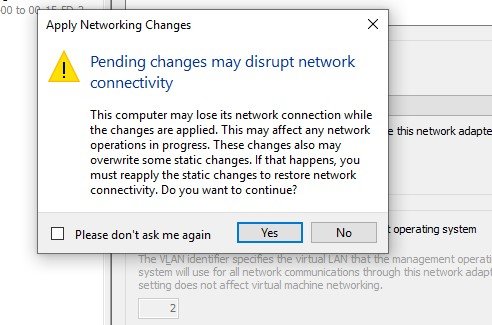
شکل 5. در زمان ساخت سوییچ مجازی ممکن است دسترسی شما به اینترنت برای چند لحظه قطع شود.

شکل 6. همانگونه که مشاهده میکنید آداپتورهای مختلف همراه با سرعت و مک آدرس آنها نشان داده میشوند.
Enable single-root I/O virtualization (SR-IOV): این گزینه را زمانی فعال کنید که قصد دارید به ترافیک ماشین مجازی اجازه دهید صرفنظر از سوییچ مجازی به شکل مستقیم با کارت شبکه فیزیکی ارتباط برقرار کند.
7. اگر تمایل دارید ترافیک شبکه از سایر ماشینهای مجازی که سوییچ مجازی با آنها بهاشتراک قرار گرفته یا از ابزار مدیریت Hyper-V روی سیستمعامل میزبان ایزوله شود، گزینه:
Enable Virtual LAN Identification For Management Operating System
را فعال کنید. میتوانید مقدار VLAN ID را تغییر داده یا مقدار پیشفرض را قبول کنید. این مقدار، شماره شناسایی شبکه مجازی محلی است که سیستمعامل آن را مدیریت کرده و برای برقراری ارتباط از طریق سوییچ مجازی از آن استفاده میکند.
8. Ok را کلیک کنید.
9. با فشار دکمه Ok پیغام هشداری ظاهر میشود که اعلام میدارد، ارتباطات کامپیوترتان تا زمان ثبت تغییرات ممکن است، قطع شوند. تغییراتی که ممکن است باعث رونویسی تنظیمات ایستا شوند. دکمه Yes را کلیک کنید. با فشار دکمه Yes سوییچ مجازی ساخته شده و آماده استفاده است.
ساخت سوییچ مجازی از طریق پاورشل ویندوز
ویندوز راهکار دومی به شما پیشنهاد میکند که از پنجره پاور شل برای ساخت سوییچ مجازی استفاده کنید. برای ساخت یک سوییچ مجازی Hyper-V از طریق خط فرمان مراحل زیر را دنبال کنید.
- در صفحه دسکتاپ، روی دکمه شروع کلیک کرده و در کادر جستوجوی ویندوز 10 عبارت Windows PowerShell را وارد کنید.
- روی گزینه پیداشده کلیک راست کرده و Run as Administrator را انتخاب کنید.
- با اجرای فرمان Get-NetAdapter آداپتور شبکه فعلی خود را پیدا کنید. با اجرای فرمان فوق همه آداپتورهایی که روی سامانه شما نصب شدهاند همراه با مشخصات آنها و مکآدرس آنها نشان داده میشود.
- برای ساخت یک سوییچ مجازی در محیط پاورشل از فرمان New-VMSwitch استفاده میشود. برای مثال، اگر قصد دارید یک سوییچ مجازی خارجی به نام ExternalSwitch ایجاد کنید، از آداپتور اترنت شبکه استفاده کرده و ویژگی مدیریت به اشتراکگذاری آداپتور از طریق سیستمعامل برای آن فعال باشد، فرمان زیر را اجرا کنید.
New-VMSwitch -name ExternalSwitch -NetAdapterName Ethernet -AllowManagementOS $true
فرمان زیر برای ساخت یک سوییچ داخلی استفاده میشود:
New-VMSwitch -name InternalSwitch -SwitchType Internal
یک سوییچ خصوصی با اجرای فرمان زیر ساخته میشود:
New-VMSwitch -name PrivateSwitch -SwitchType Private
فرقی نمیکند که از محیط گرافیکی یا محیط خط فرمان برای ساخت سوییچ مجازی استفاده کنید. هر دو گزینه به شما اجازه میدهند سوییچ مجازی را ایجاد کرده، ماشینهای مجازی را مطابق با طرحواره شبکهای که ایجاد کردهاید به یکدیگر متصل کرده و از مزایای مجازیسازی شبکه و سوییچ به بهترین شکل استفاده کنید.
ماهنامه شبکه را از کجا تهیه کنیم؟
ماهنامه شبکه را میتوانید از کتابخانههای عمومی سراسر کشور و نیز از دکههای روزنامهفروشی تهیه نمائید.
ثبت اشتراک نسخه کاغذی ماهنامه شبکه
ثبت اشتراک نسخه آنلاین
کتاب الکترونیک +Network راهنمای شبکهها
- برای دانلود تنها کتاب کامل ترجمه فارسی +Network اینجا کلیک کنید.
کتاب الکترونیک دوره مقدماتی آموزش پایتون
- اگر قصد یادگیری برنامهنویسی را دارید ولی هیچ پیشزمینهای ندارید اینجا کلیک کنید.










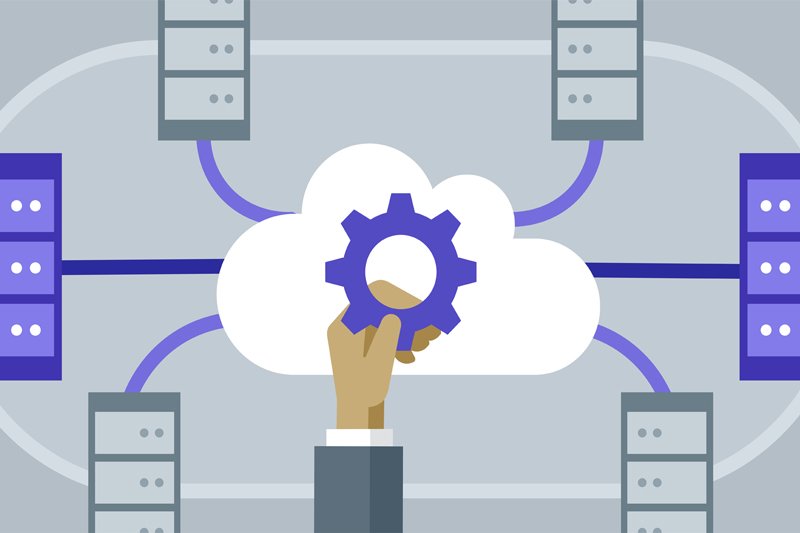






















نظر شما چیست؟